Apple大好きUtti@gotravelifeです。
半年ほど前、愛用のMacbook Air’11のトラックパッドの調子が突然悪くなりました。
クリックしても効かないことが増えたのです。
トラックパッドといえばMacbookの重要機能で、これが使いやすいからMacbookを使っているという人、非常に多いんではないでしょうか。
僕ももう7,8年前トラックパッドに惚れてwindowsからMacに移行した1人です。
フィリピンのApple正規代理店iCenterへ
トラックパッドが故障した当時、僕はセブ島に来たばかりで語学留学で3ヶ月ほど滞在予定でした。
フィリピンのセブ島にはApple storeは無いため、Appleの正規代理店のiCenterを訪ねました。
余談ですが、セブ島でApple製品を修理する際はクロスロードのiCenterがその場で修理してくれるのでオススメです。
最初はトラックパッドの調整をしていただきました。
中のネジを調整して高さを変えることでクリックの反応を良くするという処置でした。
実際、調子は良くなったのですが、完璧には治らず、また直ぐに元の状態に戻ってしまいました。
再度、iCenterを尋ねたところ完璧に治すならトラックパッドを新品に交換する必要があり、費用は2万円ほどかかるとの話でした、
実はMacbookのトラックパッドは最も多い故障の1つでこれに対応するために裏ワザを教えていただいたのでした。
タップでクリック
それがタップでクリックというテクニックです。
クリックが物理的にトラックパッドを押しこむのに対し、タップはiPhoneの時と同じように触れるだけです。
つまりトラックパッドのクリックの反応が故障しても問題なく利用できるのです。
設定はMacのシステム環境設定
トラックパッド
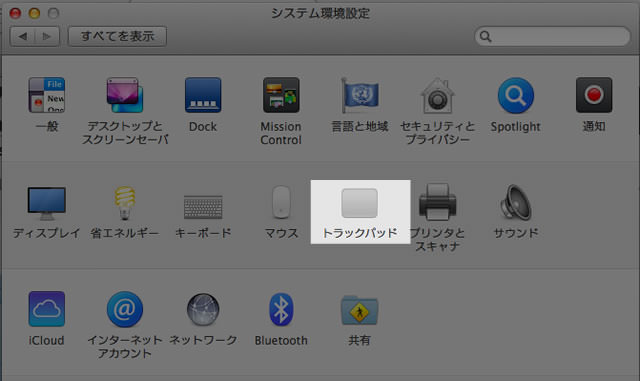
トラックパッドを選択
タップでクリックにチェックを入れるだけです。
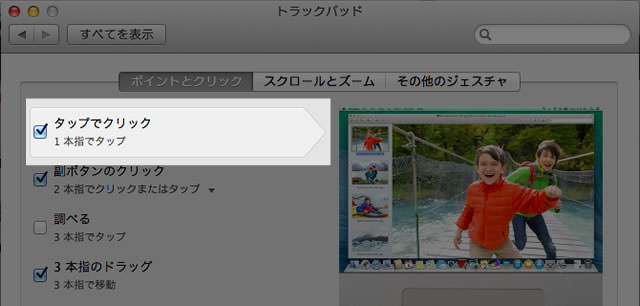
タップでクリック
3本指でドラッグ
またドラッグは同じく3本指でドラッグという機能があり、本来クリックを伴う作業であったドラッグがクリックを必要なく行うことが出来ます。
こちらも先ほどと同じシステム環境設定>トラックパッドの中の
3本指のドラッグにチェックを入れるだけです。
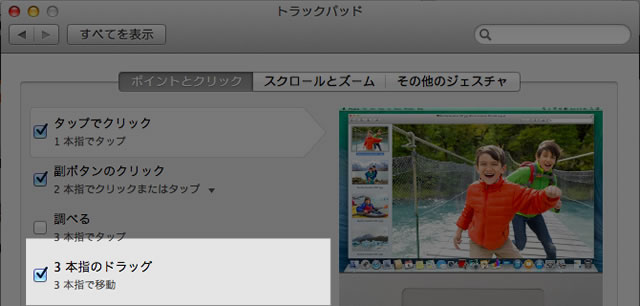
3本指でドラッグを選択
半年間使ってみて
僕はこの機能を聞いて修理をする前に試してみることにしました。
というのも
- 店頭でこの機能を試した感じが悪くなかった
- フィリピンにはトラックパッドの在庫が無いため取り寄せに時間がかかる
- 海外滞在中の故障でしたので海外旅行保険が効くと考えていたのですが、外的要因(落としたり)の故障ではないので、海外旅行保険は効かないという回答を保険会社からもらった
- 交換費用は2万円
- 新型Retinaディスプレイを積んだMacbook Airの噂があった(実際発表されましたね)
といった理由からでした。
最初は慣れが必要だったのですが、(特に3本指でのドラッグ)1週間もすればかなり馴染んできました。
そして1ヶ月も立つ頃にはタップのほうが良いかもと思い始め、とうとう修理することもなく半年間を経過しました。
ログイン画面では無効なので注意
1つだけ注意したいのはこの設定はMacbookのユーザーごとに設定するため、ログイン画面ではクリックを利用する必要があるということです。
まとめ
いかがでしたでしょうか。
トラックパッドの調子が悪いと思ってら是非この機能を使ってみてください。
意外と調子が良くて戻せなくなると思います。
実際に僕はたまに使うことがある他人のMacbookが使いにくくて仕方がなくなってしまいました。












